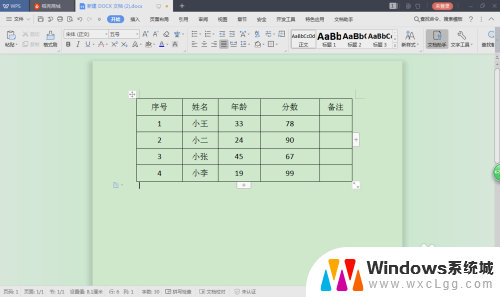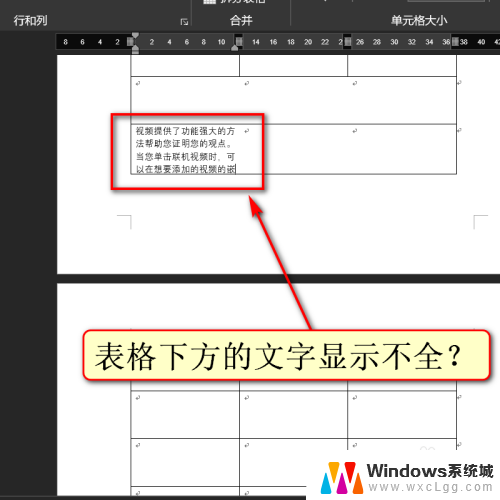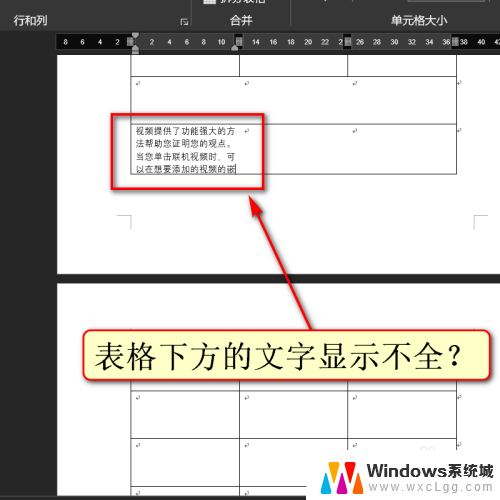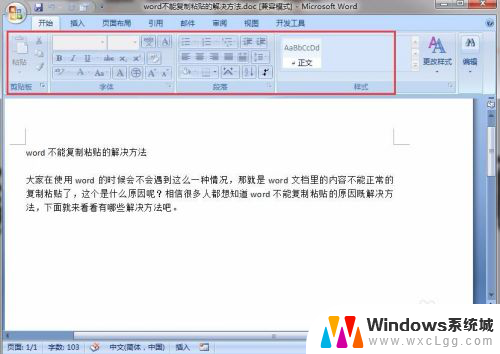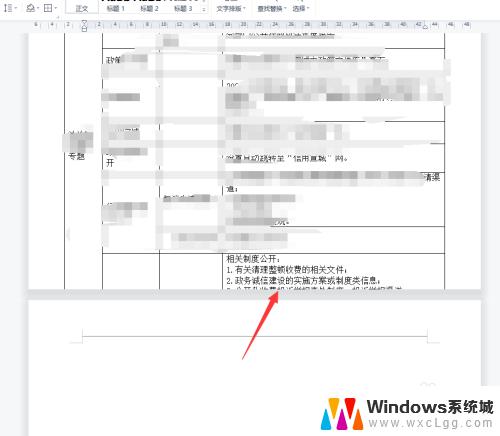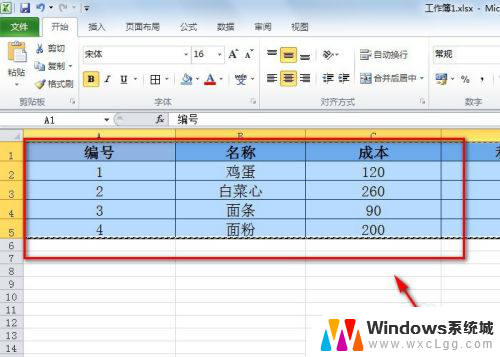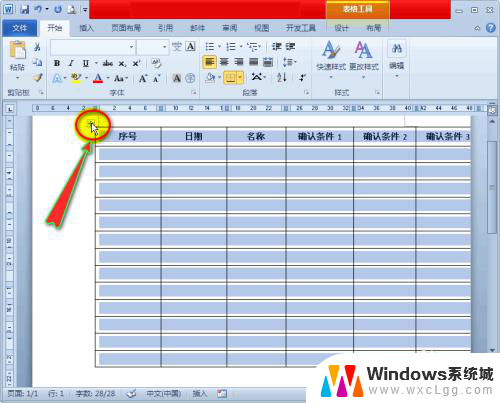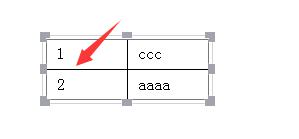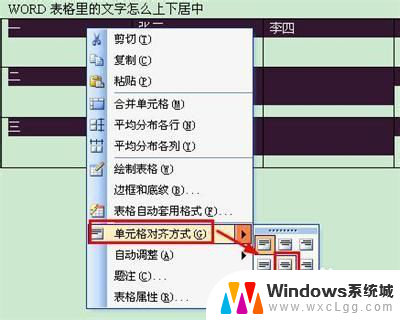word表格粘贴文字显示不全 Word文档复制粘贴到表格文字显示不全
更新时间:2024-08-03 10:02:06作者:xtyang
在日常办公中,我们经常会遇到将Word文档中的内容复制粘贴到表格中的情况,有时候我们会发现,复制过来的文字在表格中显示不全的问题。这种情况给我们的工作带来了一定的困扰,因为文字显示不全可能会影响我们对文档的阅读和理解。为什么会出现这种情况呢?如何解决这个问题呢?本文将为大家详细介绍Word文档复制粘贴到表格中文字显示不全的原因及解决方法。
操作方法:
1.打开word文档。
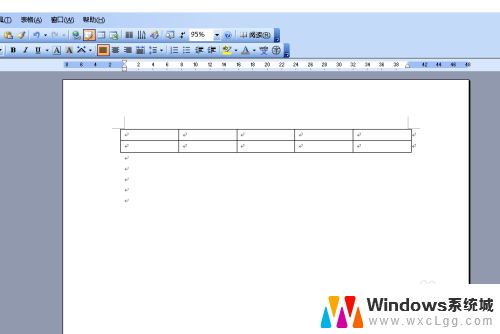
2.在文档中输入一段长一点的文字,点击复制。
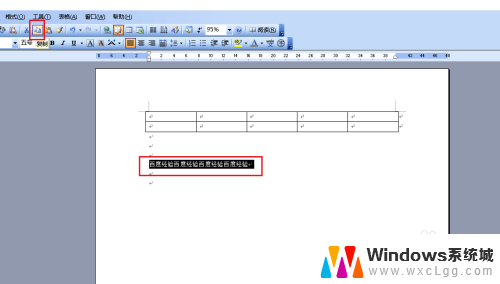
3.光标移到表格内,点击粘贴。
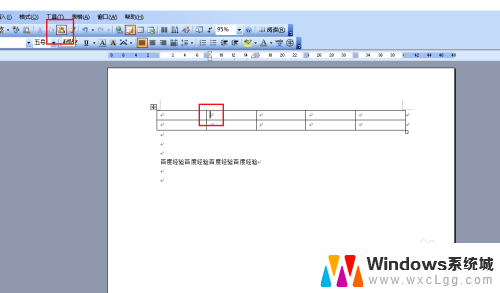
4.本来有16个字,在表格中只显示了7个字。
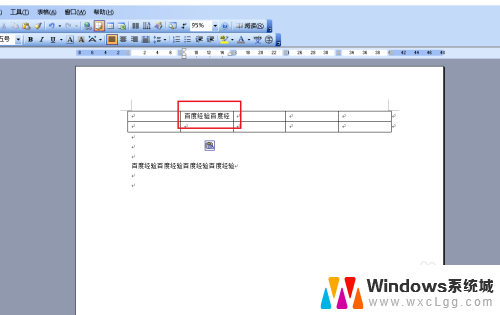
5.这种情况,我们可以选中行。在上面右击,点击表格属性。
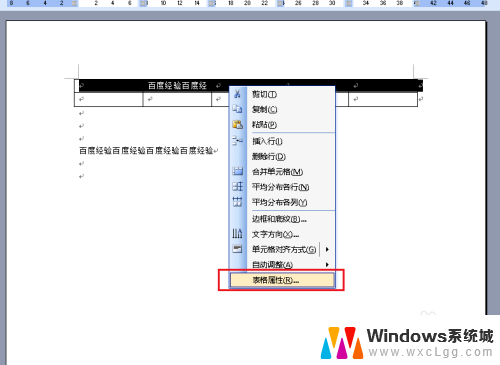
6.弹出对话框,可以看到行设置了固定值。
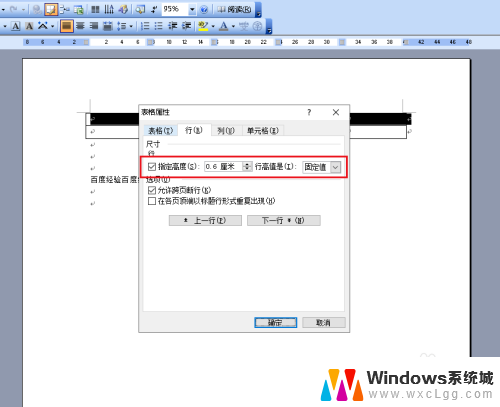
7.取消行下方块内的对勾,确定。
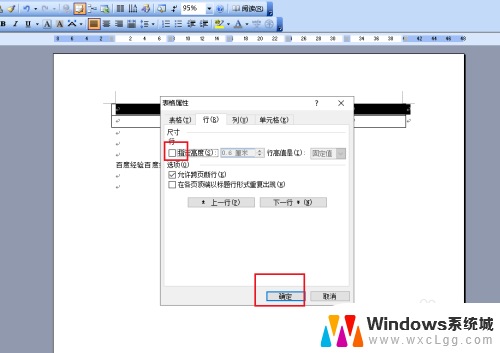
8.全部文字内容显示出来了。
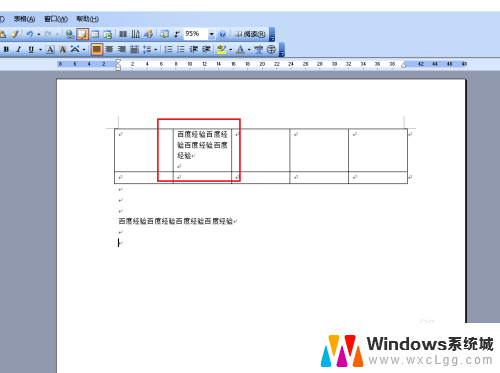
以上是关于Word表格粘贴文字显示不全的全部内容,如果您遇到相同情况,可以按照以上方法解决。